Создать игровую среду в Unreal Engine 4
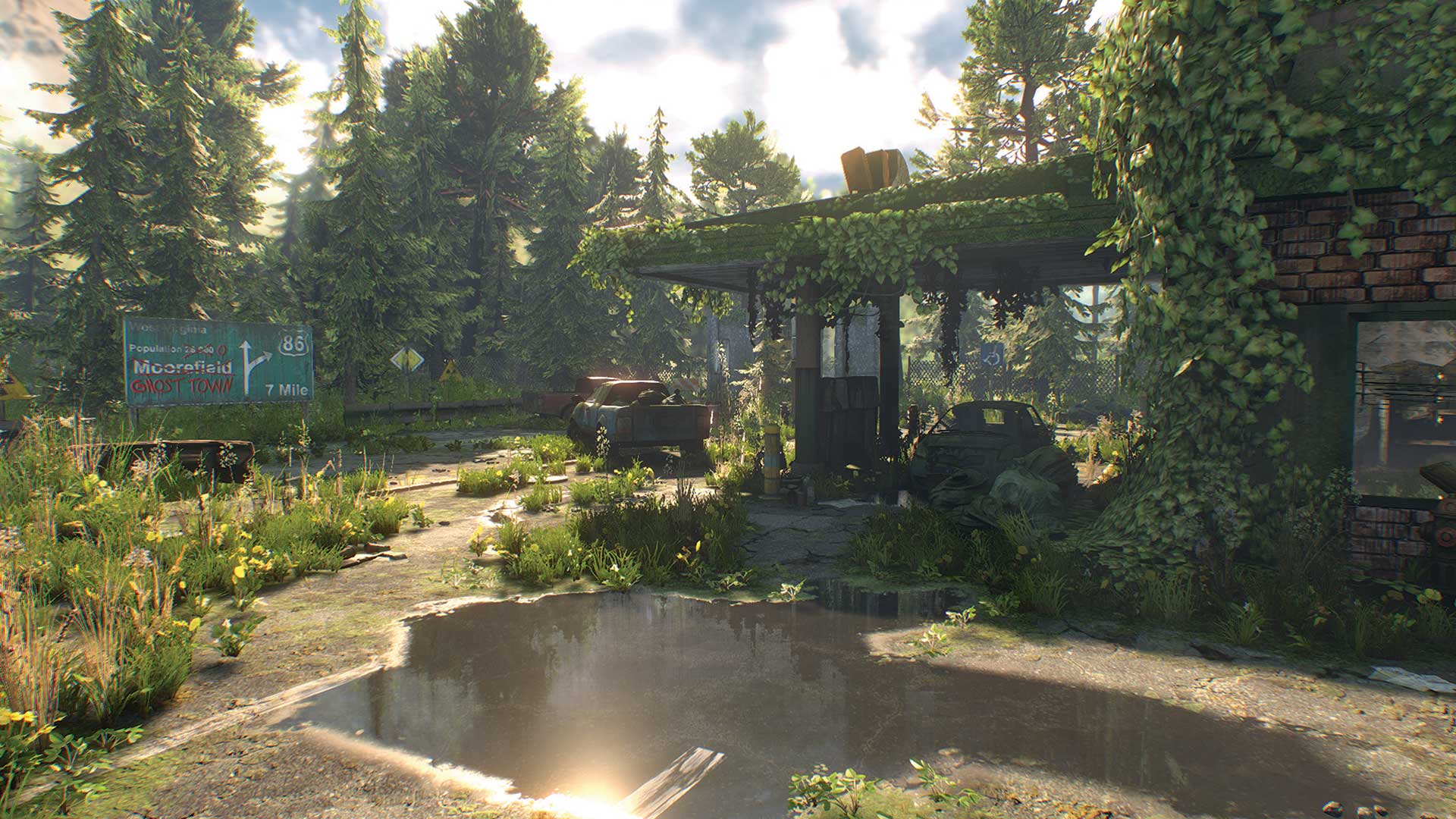
Используя мой Unreal Engine 4 Project Проект последней остановки в качестве примера, я хочу показать вам некоторые важные шаги для выполнения при создании сред в реальном времени для производства видеоигр. Эти методы и мой рабочий процесс также могут быть использованы для создания сцен VR.
В следующих шагах я покажу вам, как начать с идеи и концепции, а затем кратко охватить основные шаги моего 3D арт Процесс, такой как моделирование и текстурирование. Есть некоторые вещи, которые нужно помнить с двигателями в реальном времени, и я тоже поделюсь некоторыми советами о освещении и материалах.
- 30 бесплатных 3D-моделей
Я также буду делиться некоторыми из моих представлений, блокируя свою сцену, организующую файлы и обработку текстурирования, как в режиме реального времени с использованием конструктора вещества и в Photoshop CC. - И почему я люблю использовать как по разным причинам. У каждого свой способ работы в двигателях, таких как нереальный двигатель 4, и многие из этих методов могут быть применены к другим приложениям.
Для получения более подробной информации и настроек загружайте пошаговые экраны моего высокого разрешения.
Скачать активы для этого руководства здесь
01. Получить историю
При запуске проекта, как это, это хорошая идея, чтобы сесть и думать о ней истории. Это поможет позже при выполнении разных активов и добавления личных прикосновений к сцене. В моем случае я хочу иметь сцену, которая показывает, что происходит, когда люди уходят, и природа начинает расти. Придумав о Backstory, я обычно пытаюсь решить, в какой год это и где эта сцена может быть расположена. Таким образом, это легче решить, какие типы зданий будут необходимы и какие детали для добавления.
02. Блокировка

После того, как ваш Backstory выясняется, пришло время для блокировки. Это простая трехмерная концепция области и активов, которые вы хотите сделать. Нет никакого правильного или неправильного способа сделать это, но важно соблюдать масштабирование и пропорции.
я использую 3ds max 2014. и основные 3D примитивы, такие как коробки и цилиндры для моделей заполнителя. Поскольку примитивы легко сделать, это хорошая идея сделать разные версии сцены, чтобы увидеть, что работает лучше всего. Вы также можете импортировать разные объекты в сцену - например, автомобили, деревья или персонажи - получить лучшее представление о масштабе.
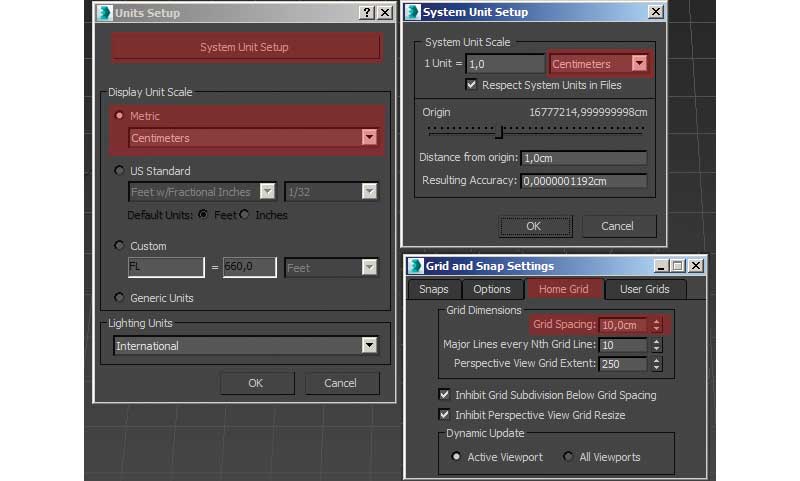
Это хорошая идея использовать сетку, когда вы делаете блокировки, у которых есть здания или механические объекты, потому что это гарантирует, что все хорошо снимается в редакторе игры.
Вот как вы можете убедиться, что 3DS Max имеет те же настройки сетки, которые нереальный двигатель 4 использует:
- Перейдите в настройки и выберите «Настройка блока».
- Там выберите «Настройка системы» и выберите сантиметры в меню.
- Выберите метрику и сантиметры в качестве блока отображения.
- Перейдите к инструментам, сеткам и защелкам и выберите «Сетка» и «Snap».
- В этом окне выберите Home Grid и используйте интервал сетки 10,0 см.
- Вы можете изменить два значения под тем, чтобы сделать сетку больше или меньше.
03. Организуйте объекты
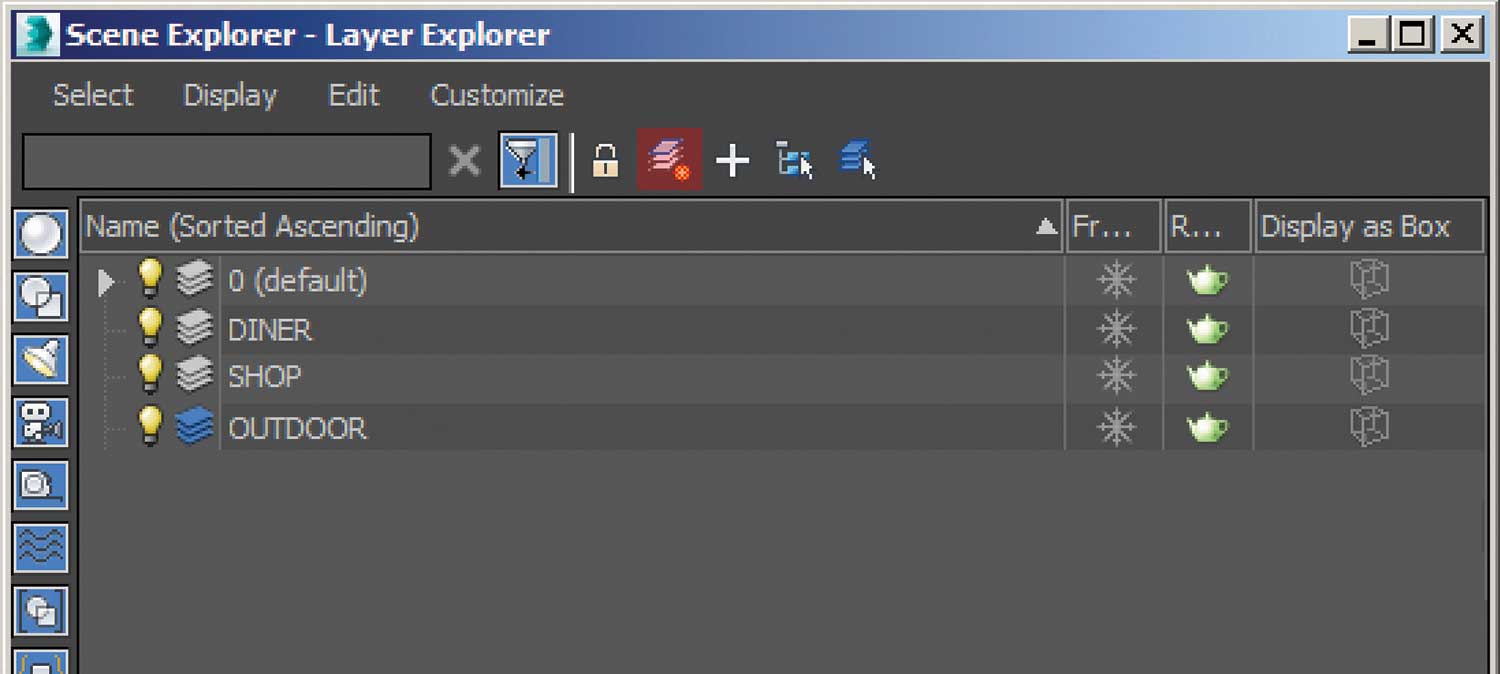
Теперь, когда моя блокировка сделана, пришло время начать организацию объектов. Чтобы помочь организовать вашу сцену, вы можете создавать слои в 3DS Max Scene Explorer (найден в инструментах и GT; Управление проводником сцены). Приятная вещь об этих слоях заключается в том, что вы можете скрыть часть сцены при необходимости.
- 85 Brilliant Photoshop Учебники
04. Моделирование

Моделирование легко благодаря блокированию. Все, что мне нужно сделать, это выбрать модель заполнителя и заменить ее моей окончательной моделью.
Мой рабочий процесс довольно стандартный для моделирования, но вот самые важные этапы рассмотрены:
- Изолировать модель блокировки заполнителя.
- Начните моделировать модель High-Poly и сохранить размеры внутри модели заполнителя. Таким образом, он будет хорошо работать с размерами блокировки.
- Сохраняйте хорошую топологию, если это возможно - это облегчает создание низкополиполисных из высокополиполировкой и избегайте визуальных ошибок.
- Используйте ZBrush для окончательных деталей и органических форм.
- Когда ваш High-Poly-Poly сделан, сделайте Low-Poly с помощью высокополигона в качестве основы или используйте инструменты ретопологии, такие как инструменты моделирования графита 3DS Max.
- Сделайте хорошие, хорошо размещенные UV для низкополиполи и убедитесь, что сглаживающие группы назначаются правильно.
- Включите модель на меньшие части для выпечки, при необходимости, а затем треугольствовать ее.
- Выпекать карты как обычные, рост и AO карты.
- Дайте модели низкой поли подходящее название - например, «Diner_sofa» - и экспортировать его в Unreal Engine 4.
05. Текстурирование в реальном времени
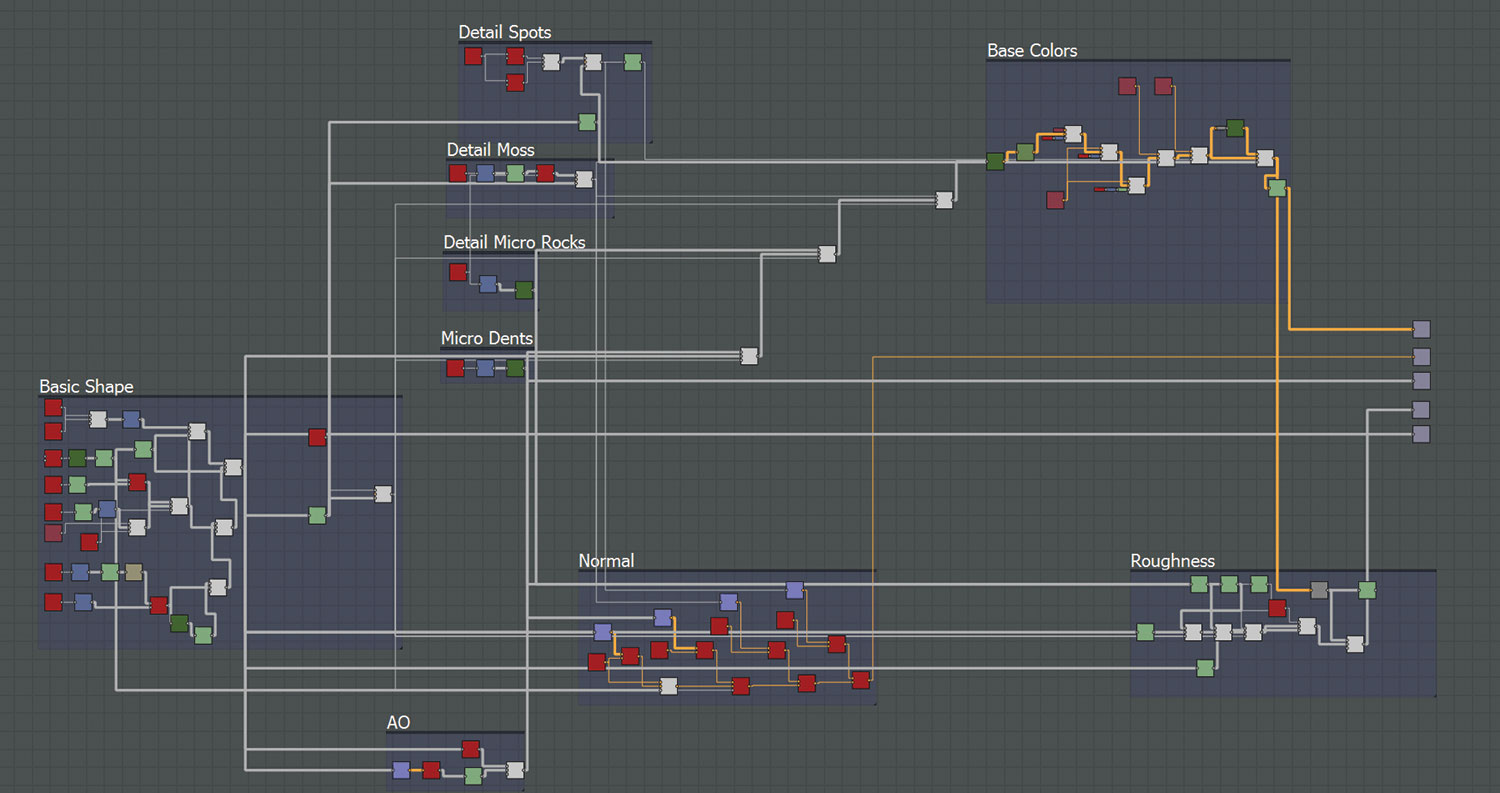
Поскольку игровые двигатели теперь поддерживают рендеринг на основе физически на основе физически (PBR), это хорошая идея найти быстрый и рабочий рабочий процесс для текстурирования. Я считаю, что дизайнер вещества идеально подходит для моих потребностей и много помогает с текстурами Tiling.
При плитете текстур в вещественском дизайнере, мой рабочий процесс идет так:
- Сначала выясните большие фигуры и сосредоточиться только на информации о высоте.
- Медленно начните, чтобы добавить меньшие детали на повышенную карту и проверьте, как это плитка.
- Избегайте изготовления плиты слишком заметны и убедитесь, что ваш HOLSEWAP удерживает всю необходимую информацию. Используйте уровни, чтобы сбалансировать его при необходимости.
- Как только HOLEPAP выглядит хорошо, генерируйте нормальные карты AO и используйте градиенты для генерации карты базового цвета.
- Окончательная вещь - создать карту шероховатости. Используйте все, что у вас уже есть и найдите правильное чувство материалов. Избегайте использования 100% черного или белого!
Я также высунул разные карты с моделей с высоким уровнем поли, чтобы помочь с текстурирующими объектами, такими как автомобили, реквизиты и т. Д. Я использую Xnormal для выпечки нормальных, AO и HOLSEMAPS и дизайнера вещества для положения и карты кривизны. Конструктор вещества является мощным инструментом для реквизитов, потому что вы используете тот же график вещества для всех них. Таким образом, все реквизиты имеют постоянный вид и очень быстро сделать.
06. Текстурирование с Photoshop
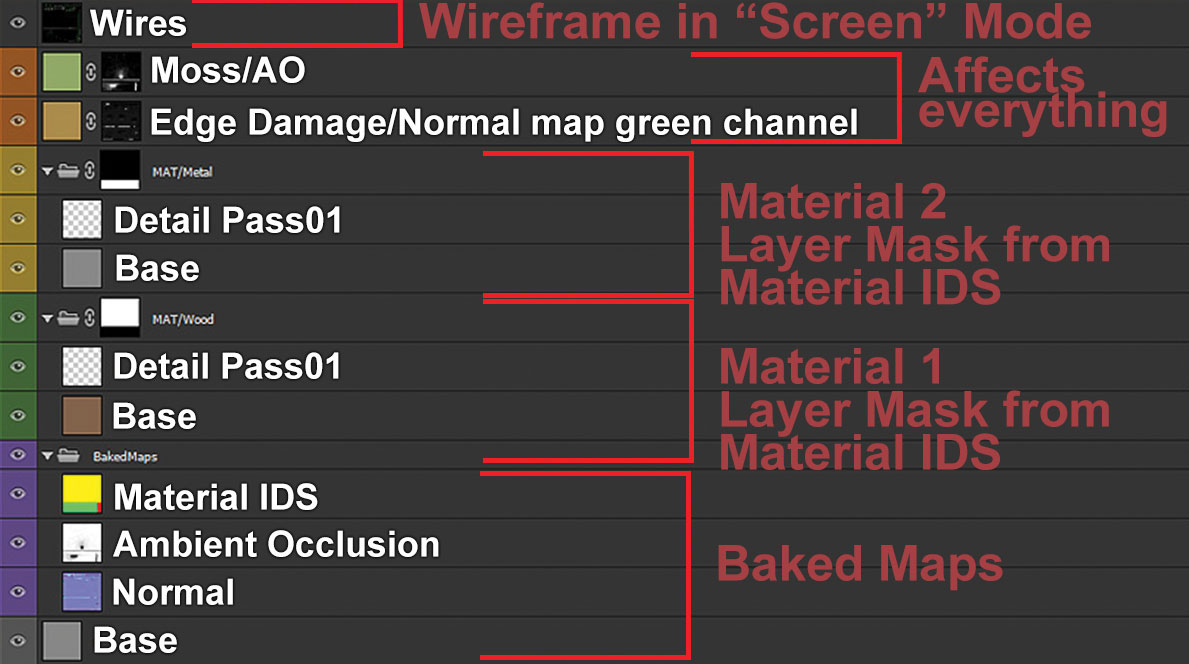
Я использую Photoshop для некоторых незначительных текстур, потому что это очень быстрый путь к моделям текстуры, но ему нужно больше внимания из-за рабочего процесса PBR.
Вот мой базовый фотошоп рабочий процесс для текстурирования:
- Добавьте запеченные карты в документ - этот документ будет основой цветной текстуры.
- Визуализируйте свой ультрафиолетовый каркас, добавьте это поверх всего, и заблокируйте его, чтобы у вас была лучшая идея, где есть разные ультрафиолетовые острова.
- Сделайте базовые цвета для разных материалов и дайте эти слои подходящие имена.
- Используйте AO и обычные каналы карты в качестве маски для добавления деталей. Нормальная карта Красные и зеленые каналы делают хорошие маски с фильтрами Photoshop и настроек уровня. Это хорошо работает для добавления урона края или отбеленный взгляд солнца. Используйте их как маски слоев.
- Начните добавлять детали пропуски с ручной росписью или с текстурами источника фотографий.
- Назовите все слои и групповые слои, поэтому легче найти правильные слои и сохранить этот рабочий процесс, соответствующий всем текстурам, которые вы делаете.
- Дублируйте контент на новый документ и сделать шероховатость / гладкость, металлические / зеркальные карты. Прогресс теперь должен быть проще, потому что у вас есть всю информацию, поэтому просто удалите или добавляйте детали и играйте с уровнями, инвертами каналами и т. Д.
- Продолжайте тестирование текстур, когда вы идете с визуалом PBR, как Marmoset Toolbag 2.
07. Использование редактора материала
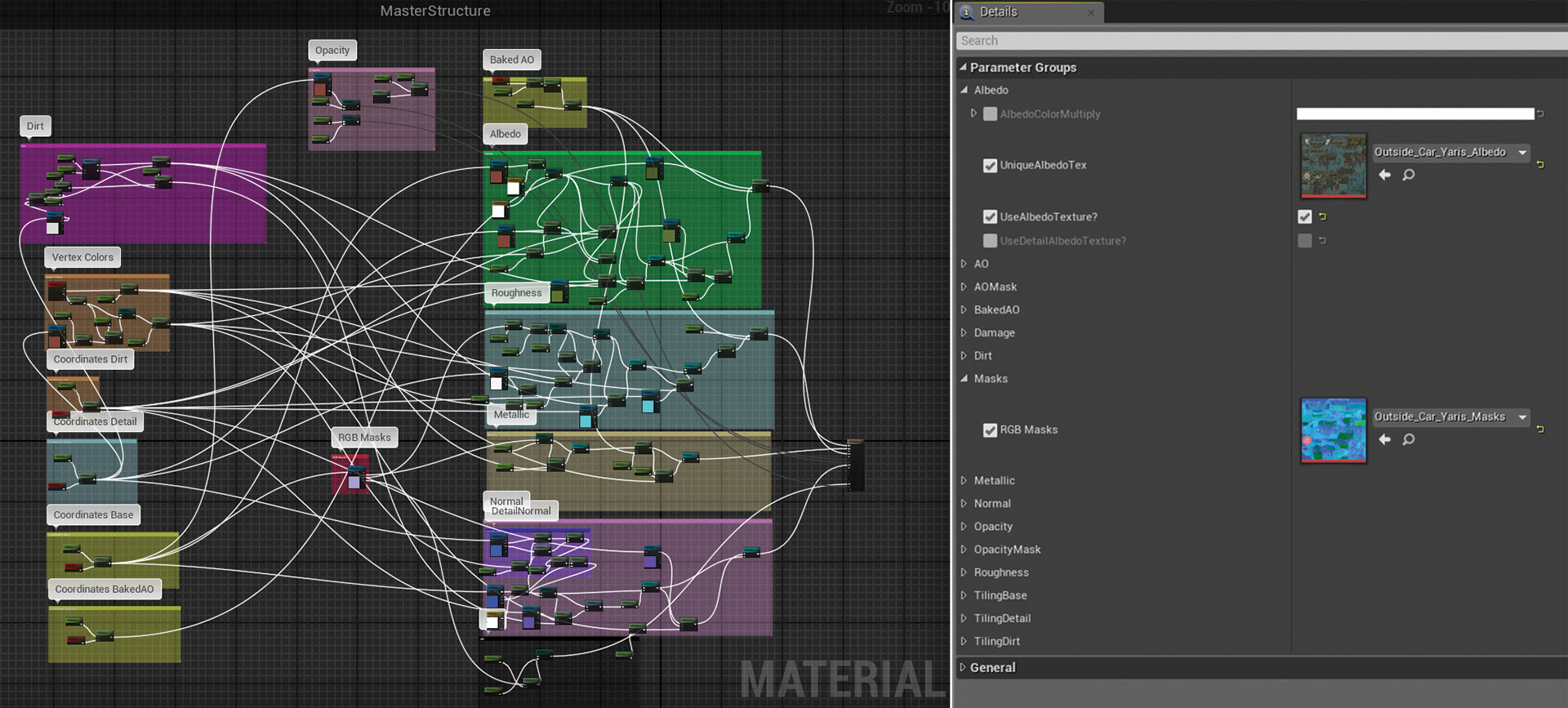
Создание хороших текстур - это одно, но смешивание их в двигателе - другое. Unreal Engine 4 имеет очень хороший материальный редактор, который позволяет вам делать в значительной степени, что вам нужно для игр и многое другое. Приложения в реальном времени также имеют некоторые ограничения, поэтому осознайте, что очень сложные материалы будут стоить вам много для оказания.
Я создаю несколько главных материалов, которые имеют много функций и переключателей, чтобы помочь ускорить процесс. Тогда легко создавать экземпляры материалов из главных материалов и выберите какой из функций для использования.
Чтобы помочь вам работать быстрее при создании материалов, вот некоторые вещи, чтобы иметь в виду:
- Попробуйте сохранить все материалы, которые вы используете как можно проще, потому что есть предел, что вы можете сделать в режиме реального времени.
- Имя узлы и добавьте комментарии, так что легче видеть, какие разные узлы делают.
- При смешивании текстур, убедитесь, что вы смешиваете изменения на все выходы, такие как базовый цвет, шероховатость и металлик, чтобы получить хорошие результаты, а значения зажима, так что смешивание работает правильно, и нет никаких визуальных артефактов.
- Используйте статические узлы переключателей, чтобы вы могли включить или выключить разные функции в ваших экземплярах материала. Таким образом, вы можете сохранить производительность в материалах, если вам не нужна дорогая функция, которая должна быть включена в каждом материальном экземпляре.
- Проверьте сложность шейдеров, чтобы убедиться, что материалы не слишком тяжелые. Вы можете найти это в режиме просмотра Viewport в разделе «Оптимизация».
08. Листва

У моего проекта много листвы, и я хочу иметь твердый рабочий процесс для создания растений и травы. Я в конечном итоге моделируя все в 3ds max. Таким образом, я могу выпекать высококачественные нормальные, базовые цвета и карты AO. Я упаковываю их в текстуру Atlases, поэтому таким образом я могу объединить различные типы травы в одну модель и сохранить на производительности одновременно.
09. Создание уровня в нереальном двигателе 4
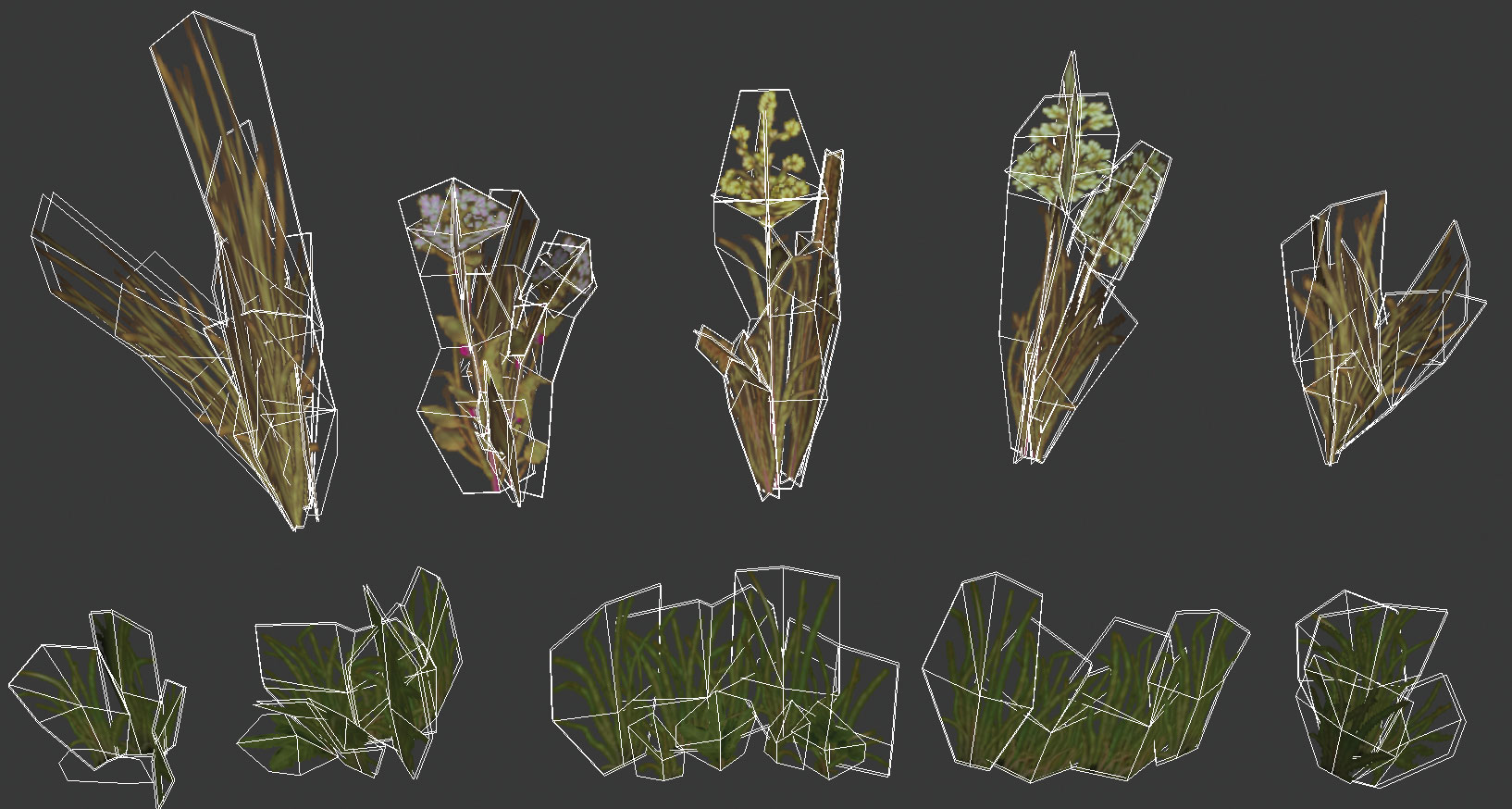
Мой рабочий процесс для этого проекта - экспортировать каждую модель с 3DS MAX до Unreal Engine 4 в формате .fbx и используйте встроенные инструменты Unreal Engine для добавления листвы на сцену.
Вот как я это делаю:
- Убедитесь, что у вас есть поворотная точка в нужном месте с вашими моделями.
- Сбросить масштаб и вращение объекта. В Max я использовал сброс XForm для этого.
- Выведите модель в формате .fbx в правильную папку в вашем проекте UE4.
- В Unreal Engine 4 сделайте чертежи для объектов, которые вы используете более одного раза, чтобы облегчить изменение разных параметров позже.
- Добавьте текстуры в материалы и назначить их в правильные модели и чертежи.
- Добавьте листву на сцену с нереальным инструментом для краски двигателя.
10. Оставайтесь организованы
В нереальном двигателе 4 я создаю папки, чтобы помочь организовано. Я использую такую же структуру папки для моделей, текстур и материалов, поэтому легко найти правильный материал для правильной модели. Я также убедился, что всемирный изливатель UE4 также организован. Я делаю разные папки - такие как закусочные, магазин, снаружи - и внутри этих папок, я добавляю подпапки: структура, реквизиты, эффекты. Это много помогает, потому что сцена будет иметь много реквизитов и активов.
11. Создание местности
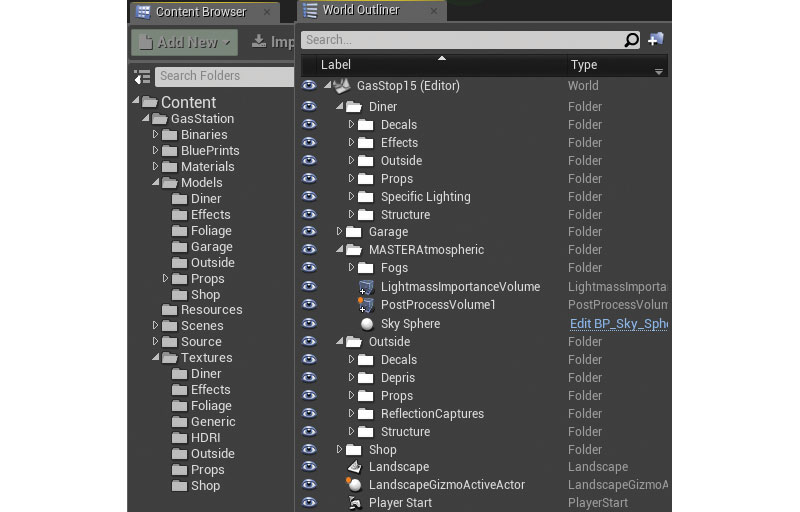
Для местности я использую процедурный генератор местности, World Machine, экспортируя HOLSEPAP и используя его в ландшафтном инструменте Unreal Engine. Я также добавляю листву на вершине этого и делаю небольшие настройки, чтобы она лучше вписывалась в сцену.
12. Свет по окружающей среде

Освещение - самая сложная часть проекта. Плохое освещение может испортить все, поэтому найдите время, чтобы получить его правильно. Поскольку Unreal Engine 4 - это двигатель в реальном времени, жизненно важно сохранить освещение как можно более оптимизированно, потому что освещение в реальном времени оказывает большое влияние на производительность.
Есть много вещей, которые влияют на конечные результаты при освещении сцены, поэтому она помогает что-то знать о нереальном системе освещения двигателя 4. UE4 имеет три режима для освещения: подвижные, статические и стационарные. Подвижный означает источник света будет полностью динамичен. Вы можете переместить его во время выполнения, и он может бросить тени в реальном времени. Это очень тяжело, но не потребует выпечки световых платежей с помощью лампочки. Статический - это противоположное перемещению. Это будет самым дешевым, потому что освещение информации запекается в световые комбинации, которые накладываются на верхнюю часть моделей с использованием второго УФ-канала. Вы не можете изменить его во время выполнения. Стационарно находится между этими двумя двумя: тени и отскок испеченные, но вы все равно можете изменить цвет и интенсивность во время выполнения. Это не так дорого, как подвижный, но не так дешевый, как статический.
13. Выпекать освещение

Я хочу, чтобы моя сцена работает в VR, а также для игры, поэтому с этим в виду я решаю выпекать освещение таким образом, что не повлияет на производительность.
Итак, мой окончательный настроек освещения:
- Стационарный направленный свет как солнце.
- Живот, чтобы дать иллюзию откровенного света. Я использовал текстуру HDR для более интересных вариаций.
- Для внутренних областей я использовал ручные статические подсветки для симуляции сильного солнечного света, проходящего через окна. Я также поместил легкие порталы, чтобы осветить освещение, где можно сосредоточиться больше.
14. Настройки световогомасса
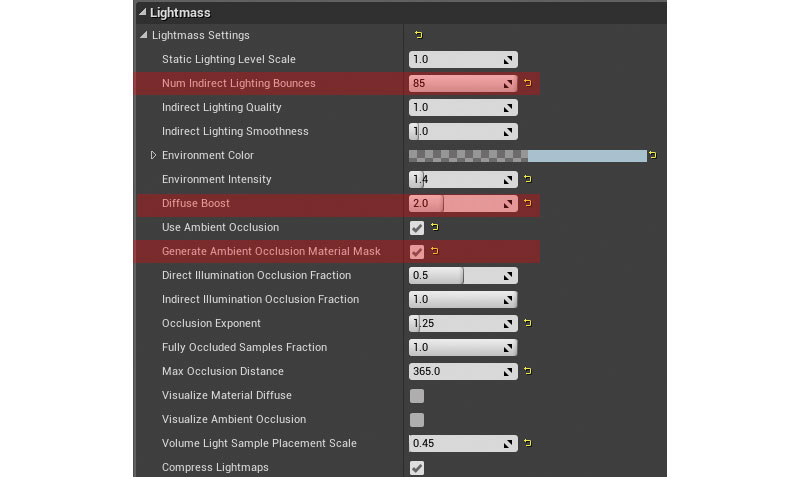
После нескольких легких тестов выпечки, мне нужно настроить настройки световогомасса. Вы можете найти их на вкладке «Настройки мира».
Вот что я изменил свои настройки Lightmass для лучшей производительности:
- С тех пор, как саненые детали, используют косвенное освещение, я решил повысить диффузную подброску до 2.
- Я также запекал маску Ao, которую я мог бы использовать для смешивания грязи и мох текстур в материалах.
- Я устанавливаю NUM косвенные осветительные подсказки до 85.
15. Почтовая обработка
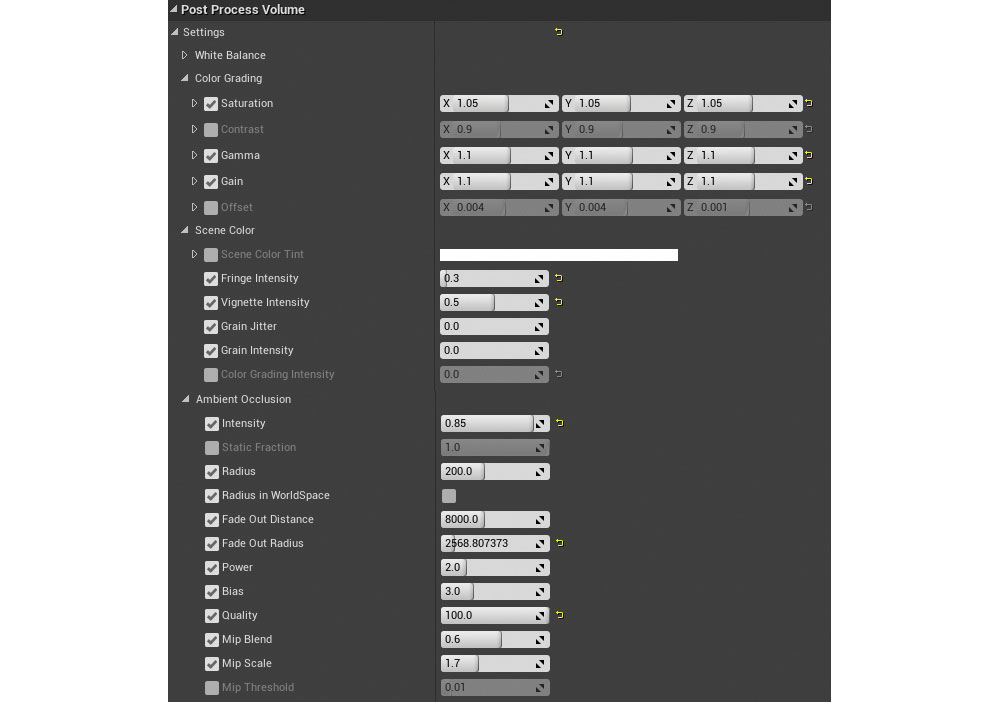
Последняя вещь для сцены - добавить немного цвета. Я обычно оставляю это, чтобы длиться, потому что тогда я могу быть уверен, что это не влияет на освещение или материалы.
Когда я доволен всем остальным, то безопасно начать настроить эффекты после обработки. Это очень легко сделать в Unreal Engine 4. Все, что вам нужно сделать, это добавить тома процесса Post и настроить настройки. Я не хочу делать мои изменения слишком экстремальными, потому что я хочу освещения и материалы делать большую часть работы. Я также хочу, чтобы он влиял на всю сцену, поэтому я возвращаюсь.
Вот мои настройки, но этот этап - найти нужный стиль, поэтому эксперимент:
- AO интенсивность до 0,85.
- Хроматическая аберрация установлена на 0,3 и виньетку до 0,5.
- Глобальное освещение изменилось на 4. & amp; NBSP;
Эта статья изначально появилась в 3D мир Выпуск 212; Купить это здесь !
Статьи по Теме:
- 22 Отличные примеры печати в 3D
- Оптимизировать ваш рабочий процесс с мощным новым 3D набора инструментов
- 43 Удивительно после учебных пособий
Инструкции - Самые популярные статьи
Как ускорить и оптимизировать сайты WordPress
Инструкции Sep 15, 2025(Образ кредита: веб-дизайнер) WordPress начался как простая платформ�..
Получить больше от графита с этими советами
Инструкции Sep 15, 2025В течение последних трех лет я использовал графит в качестве среды для..
Affinity Designer: Как использовать Pen Tool
Инструкции Sep 15, 2025Это требует мало вступления, но Affinity Designer - это набор инструментов для редактирования векторных искусст�..
Включить 2D иллюстрации в 3D Art
Инструкции Sep 15, 2025Мое путешествие в создание 3D арт начал пару лет назад, когда мо..
8 Основные секреты безопасности WordPress
Инструкции Sep 15, 2025За последние 15 лет WordPress стал самым популярным в мире системой управления контентом. Легко начать и чрез�..
5 советов по улучшению ваших VR Creations
Инструкции Sep 15, 2025Лидер семинара вершин Глен Юга Разделяет свои лу..
Покрасить портрет как Ван Гог
Инструкции Sep 15, 2025Голландский постсперированный художник Художник Винсент Ван Гог (1853-18..
Категории
- ИИ и машинное обучение
- AirPods
- Амазонка
- Amazon Alexa & Amazon Echo
- Амазонка Alexa & Амазонка Эхо
- Amazon Огонь TV
- Amazon Prime видео
- Android
- Android телефоны и планшеты
- Телефоны и планшеты Android
- Android TV
- Apple,
- Apple App Store
- Apple, Apple, HomeKit & HomePod
- Apple Music
- Apple TV
- Apple, часы
- Программа и веб-приложение
- Приложения и веб -приложения
- Аудио
- Chromebook & Chrome OS
- Chromebook & Chrome OS
- Chromecast
- Облако & Интернет
- Облако и Интернет
- Облако и Интернет
- Компьютеры
- Компьютерная графика
- Шнур резки & Потоковое
- Резка и потоковая передача шнура
- Раздор
- Дисней +
- сделай сам
- Электрические транспортные средства
- для чтения книг
- Основы
- Объяснители
- Игры
- Общий
- Gmail
- Google Assistant и Google Nest
- Google Assistant и Google Nest
- Google Chrome
- Google Docs
- Google Drive
- Google Maps
- Google Play Маркет
- Google Таблицы
- Google Слайды
- Google TV
- Оборудование
- ГБО Макс
- Инструкции
- Hulu
- Интернет-сленг и аббревиатуры
- IPhone & Ipad
- зажигать
- Linux,
- Мак
- Обслуживание и оптимизация
- Microsoft Край
- Microsoft Excel
- Microsoft Office
- Microsoft Outlook
- Microsoft PowerPoint
- Microsoft команды
- Microsoft Word
- Mozilla Firefox
- Netflix
- Нинтендо переключатель
- Первостепенное +
- PC Gaming
- Павлин
- Фото
- Photoshop
- PlayStation
- Защита и безопасность
- Конфиденциальность и безопасность
- Конфиденциальность и безопасность
- Сводка продукта
- Программирование
- Малина Pi
- Рок
- Сафари
- Samsung Телефоны и планшеты
- Samsung телефоны и таблетки
- Натяжные
- Smart Home
- Snapchat
- Социальные медиа
- Космос
- Spotify
- трут
- Исправление проблем
- TV
- Видео игры
- Виртуальная реальность
- виртуальные частные сети
- Веб-браузеры
- Wi-Fi и маршрутизаторы
- Wi -Fi & Routers
- Окна
- Windows, 10
- Windows, 11
- Windows 7
- Xbox
- YouTube и YouTube TV
- YouTube и YouTube TV
- Увеличить
- Explainers







